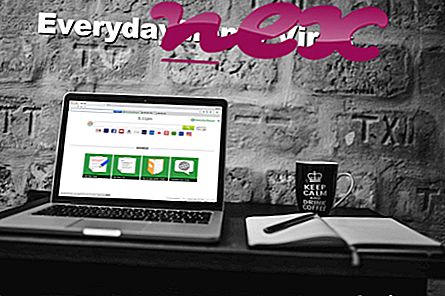El proceso conocido como Razer Chroma SDK Service pertenece al software Razer Chroma SDK Core Components o Razer Chroma SDK Service o Razer Chroma SDK de Razer (www.razerzone.com).
Descripción: RzSDKService.exe no es esencial para el sistema operativo Windows y causa relativamente pocos problemas. El archivo RzSDKService.exe se encuentra en una subcarpeta de "C: \ Archivos de programa (x86)" (normalmente C: \ Archivos de programa (x86) \ Razer Chroma SDK \ bin \ ). Los tamaños de archivo conocidos en Windows 10/8/7 / XP son 65, 176 bytes (12% de todas las ocurrencias), 942, 720 bytes y 6 variantes más. Se ejecuta como servicio y el nombre del servicio es Razer Chroma SDK. El servicio proporciona acceso al hardware Razer para aplicaciones que usan Razer SDK.
El programa no es visible. El archivo no es un archivo central de Windows. La aplicación se puede eliminar mediante el subprograma Agregar o quitar programas del Panel de control. El archivo RzSDKService.exe es un archivo firmado de Verisign. Está firmado digitalmente. RzSDKService.exe es capaz de monitorear aplicaciones. Entonces la evaluación técnica de seguridad es 12% peligrosa .
Desinstalar esta variante: tiene la opción de desinstalar el programa asociado (Inicio> Panel de control> Desinstalar un programa> Componentes principales de Razer Chroma SDK o Razer Chroma SDK ) o buscar el área de soporte en el sitio web de Razerzone.Importante: Algunos malware se camuflan como RzSDKService.exe, particularmente cuando se encuentran en la carpeta C: \ Windows o C: \ Windows \ System32. Por lo tanto, debe verificar el proceso RzSDKService.exe en su PC para ver si es una amenaza. Recomendamos Security Task Manager para verificar la seguridad de su computadora. Este fue uno de los mejores descargas de The Washington Post y PC World .
Una computadora limpia y ordenada es el requisito clave para evitar problemas con RzSDKService. Esto significa ejecutar un escaneo en busca de malware, limpiar su disco duro usando 1 cleanmgr y 2 sfc / scannow, 3 desinstalar programas que ya no necesita, buscar programas de inicio automático (usando 4 msconfig) y habilitar la actualización automática de Windows 5. Recuerde siempre realizar copias de seguridad periódicas, o al menos establecer puntos de restauración.
Si experimenta un problema real, intente recordar lo último que hizo o lo último que instaló antes de que el problema apareciera por primera vez. Use el comando 6 resmon para identificar los procesos que están causando su problema. Incluso para problemas graves, en lugar de reinstalar Windows, es mejor que repare su instalación o, para Windows 8 y versiones posteriores, ejecute el comando 7 DISM.exe / Online / Cleanup-image / Restorehealth. Esto le permite reparar el sistema operativo sin perder datos.
Para ayudarlo a analizar el proceso RzSDKService.exe en su computadora, los siguientes programas han demostrado ser útiles: Un Administrador de tareas de seguridad muestra todas las tareas de Windows en ejecución, incluidos los procesos ocultos incrustados, como la supervisión del teclado y del navegador o las entradas de inicio automático. Una calificación de riesgo de seguridad única indica la probabilidad de que el proceso sea un posible spyware, malware o un troyano. B Malwarebytes Anti-Malware detecta y elimina de su disco duro el spyware, el adware, los troyanos, los registradores de teclas, el malware y los rastreadores dormidos.
Archivo relacionado:
ctaelicensing.exe fservice.exe ucx01000.sys RzSDKService.exe winwb.exe avastbrowsercrashhandler64.exe sfhlp01.sys optproreminder.exe ext_driver.exe adobe acrobat update service.exe launcher.bat --wait